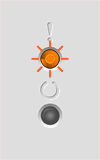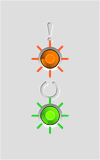Почему на принтере мигает красная лампочка
Если на принтере начинает гореть красная лампочка, это может быть связано с различными проблемами в работе устройства. Чтобы разобраться и выяснить точную причину, понадобится обследовать его. Кнопка горит как от банального отсутствия бумаги, так и от более серьезных неполадок, требующих разборки. Поэтому при самостоятельном поиске поломок потребуется обращать внимание на различные детали.
Назначение индикаторов на принтере
Принтер – это устройство, предназначенное для распечатывания информации с электронных носителей на бумаге. Световые индикаторы разных цветов — зеленого («готовность») и красного («предупреждение») — обязательно присутствуют на данной аппаратуре. Они предназначены для сообщения о состоянии работоспособности.

На изменение состояния техники индикаторы отвечают по-разному: светятся периодически или постоянно, а иногда вообще находятся в выключенном состоянии.
Если красная кнопка мигает на лазерных принтерах Epson, HP, Samsung, Xerox, то причины этого могут быть следующие:
- отсутствие бумаги;

- устройство «зажевало» листы;

- неправильно установлен картридж или вообще отсутствует;

- остался упаковочный материал на деталях устройства;
- не полностью прижата крышка, закрывающая доступ к картриджу;
- неправильная работа датчиков контроля бумаги, закрытия крышки корпуса;
- отсутствует подключение либо связь с персональным компьютером или ноутбуком, другим устройством, с которого распечатываются данные;
- программный сбой;
- мало тонера или он отсутствует вообще.

Из приведенного перечня наиболее распространенными проблемами являются замятие или отсутствие бумаги, неполадки с картриджем.
Алгоритм поиска и устранение проблемы
Возможные причины мигания индикатора «предупреждение» весьма разнообразны. Но все же можно искать неполадки в определенной последовательности действий. Алгоритм поиска и решения проблем следующий.
- Первоначально необходимо проверить наличие листов и картриджа, а при их отсутствии – вложить листы или вставить до щелчка новый картридж.

- Если листы присутствовали, то следует проверить механизм их подачи и при наличии застрявшей бумаги – достать ее, предварительно вытащив картридж.
- Когда с бумагой все в порядке, лучше сразу проверить подключение принтера к ПК, если оно отсутствует – соединить устройства usb-шнуром.

- Если это не помогает, и картридж установлен, то следует проверить правильность его вставки, а также плотность закрытия крышки. Для этого достают картридж из принтера и вставляют заново до щелчка.
- Во время манипуляций с бумагой и картриджем требуется обратить внимание на наличие остатков упаковочного материала: если такой присутствует – удалить его.
- После проделанных действий в большинстве случаев мигание пропадает, но если оно осталось, то возможно проблема кроется в датчиках контроля бумаги и закрытия крышки, программном сбое. Чтобы решить ее, потребуется перезагрузка устройства, а в крайнем случае – замена его элементов.
Может наблюдаться такое состояние печатающей техники, когда одновременно светятся или мигают два индикатора — красный и зеленый. Действуют в этих случаях так.

- Когда «предупреждение» и «готовность» регулярно включаются-выключаются, то это свидетельствует об инициализации устройства, либо отмене очереди печати.
- Если красный мигает, а зеленый постоянно горит, при этом принтер не работает, то это показывает, что бумажные листы застряли, заклинил механизм подачи. Решение проблемы – извлечение застрявшей бумаги.
Когда после проведения всех предложенных действий принтер все равно не печатает, и сигнализируют его индикаторы, тогда можно попробовать напечатать отчет. Это делают следующим способом: нажимают большую кнопку на принтере и в течение нескольких секунд удерживают ее. Появившаяся распечатка может указать на отсутствие тонера либо необходимость «перепрошивки» устройства. Тогда краску следует добавить, или сбросить счетчик, воспользовавшись специальной программой.
Если проблему не удалось устранить самостоятельно, то лучше обратиться в сервисный центр за помощью специалистов или вызвать мастера на дом.
Ниже рассмотрим, почему горит красная лампочка на примере принтеров популярных брендов, и как это устранить.
Горит лампочка на EPSON
На принтере EPSON светодиод с символом «капля» сигнализирует о работе картриджей. У него есть два состояния, которые расскажут о разных проблемах.
- светодиод мигает – один из картриджей скоро закончится;
- непрерывно светится – либо чернильница пуста, либо есть программная/аппаратная неисправность.
Что делать в обеих ситуациях, рассказано ниже.

Светодиод в форме капли на Epson горит красным
Светодиод мигает «капля»
Если «капля» начинает мигать, то один из картриджей заканчивается. Если есть возможность, то его следует заправить, если такая функция не предусмотрена, то картридж стоит поменять. Если это не помогло, то, вероятно, девайс не понял, что чернильница была заправлена. В таком случае его следует перезагрузить – для этого достаточно кратковременного выключения устройства.
Если после этого индикатор все еще продолжает мигать, то стоит сделать следующее.
- На ПК необходимо запустить службу, которая отвечает за работу принтера. Если печать осуществляется из Microsoft World, то прямо в программе можно нажать комбинацию «ctrl+P»и в появившемся окне напротив названия принтера нужно нажать на «свойства».
- Теперь необходимо найти вкладку «Сервис».
- Следующий шаг – поиск кнопки «EPSON Status Monitor 3».
- После нажатия на кнопку принтер автоматически проверит уровень заправки чернил, и если их достаточно, то выдаст, что можно продолжить работу, а светодиод перестанет мигать.
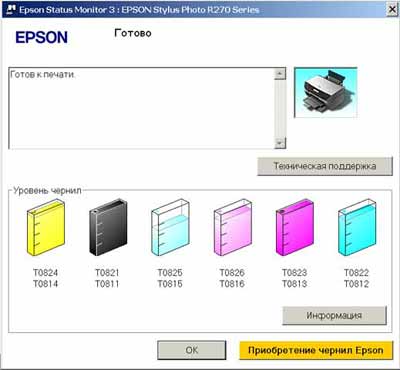
Проверка уровня чернил в EPSON Status Monitor
Если же автоматическая проверка не помогла, но пользователь уверен, что все картриджи заправлены, то придется вручную сбросить счетчик, который отображает уровень наполненности чернильниц. Чтобы это сделать, потребуется выполнить следующее.
- Установить на ПК утилиту «Resetters», разработанную группой энтузиастов специально для техники EPSON. Так как программа неофициальная, то в случае некорректной работы после ее использования компания не несет ответственность, но, судя по многочисленным отзывам, проблем не возникает.
- После запуска утилиты в ее основном окне появятся все подключенные принтеры. Нужно выбрать тот, с которым есть проблема.
- После выбора принтера следует нажать на кнопку «сброс чернил» и подтвердить действие в диалоговом окне.
- Показатели сбросятся, теперь следует перезагрузить устройство и убедиться, что светодиод перестал мигать.
Постоянное горение светодиода
Если светодиод горит постоянно, то вариантов сбоя может быть два:
- картридж установлен неправильно или неисправен;
- картриджи неоригинальные или не подходят к данной модели.
Если картриджи установлены неверно, то достаточно их снять и заново поставить – при корректной установке раздастся щелчок. Также стоит убедиться, что в каретку не попали посторонние предметы, которые могут препятствовать правильному положению картриджа.

Картриджи следует вставлять до щелчка
Если это не помогло, и проблема в неисправных чернильницах, то их следует поменять. Порой причина мигания светодиода в том, что сопла засорились. В такой ситуации картридж извлекается и помещается соплами вниз в емкость с залитой в нее водой, а лучше специальным средством для чистки. Через несколько часов картридж следует вытереть и поставить на место.
Мигает светодиод со значком молния
Подобный индикатор есть только у мобильных принтеров компании EPSON, то есть тех, которые могут работать от аккумулятора, а не только напрямую от сети. Светодиод не всегда есть на панели управления и может отображаться на экране принтера. Соответственно, его индикация – это сигнал о том, что происходит зарядка. Он может отреагировать не только на подключение к розетке, но и к USB разъему ПК.

Мобильный принтер Epson
Если же индикатор мигает сам по себе, то причина либо в сбое ПО (принтер завис), либо в том, что аккумулятор пришел в негодность. В первом случае достаточно перезагрузить устройство, попробовать разрядить АКБ или извлечь и поставить его на место. Во втором придется отправиться в сервисный центр.
Решение для принтеров Samsung
Если принтер Samsung не печатает, и лампа на корпусе горит красным, то в первую очередь стоит заново заправить картридж и обнулить счетчик. Чтобы это сделать, требуется выполнить следующие команды:
- не извлекая картридж и не открывая крышку на девайсе, по очереди нажимаются кнопки: «+», «+», «СТОП», «-», «-», «СТОП», «СТОП»;
- если все сделано верно, то на экране появится надпись «UC»;
- нажатием на кнопки плюс или минус выбираем надпись «FC»;
- жмем «старт», ждем появления «07» и повторно жмем «старт»;
- ожидаем окончания сброса, который сопровождается выключением девайса.
После включения светодиод должен погаснуть.

Если предложенная выше рекомендация не помогла, то возможно следующее:
- застряла бумага;
- некорректно установлен картридж;
- заканчивается тонер;
- физическая поломка.
Что делать с принтером Brother
Причина мигания красного светодиода на принтере Brother аналогична Samsung – девайс вынуждает купить новый картридж, но дорогостоящей покупки можно избежать, если сбросить счетчик и заново заправить картридж.
Для сброса требуется следующее:
- включите принтер;
- достаньте картридж и отделите фотобарабан;
- уберите листы из лотка для бумаги;
- закройте крышку принтера удерживая рычаг на фотобарабане;
- после включения двигателя рычаг необходимо отпустить на несколько секунд и вновь нажать;
- рычаг следует оставлять нажатым до окончания работы двигателя;
- после этого картридж и фотобарабан соединяются друг с другом и устанавливаются на место.

Рычаг для сброса счетчика
Чтобы сбросить счетчик фотобарабана, необходимо сделать следующее:
- на дисплее принтера открываем «меню»;
- среди доступных действий выбираем «сброс фотобарабана»;
- 5 секунд жмем на кнопку «ОК»;
- жмем «вверх»;
- далее вновь входим в «меню»;
- выбираем «информация об устройстве»;
- «установки пользователя»;
- «ОК» и «СТАРТ».
После этого красный светодиод перестанет мигать.
Если зеленый и красный светодиод мигают попеременно или вместе, то это сигнал об одном из состояний устройства. Чтобы понять, что это значит, достаточно обратиться к инструкции, где разъяснены все возможные комбинации.
Заключение
Большинство рассмотренных причин того, почему на принтере горит красная лампочка, можно устранить собственноручно, не прибегая к посторонним услугам. Бумагу следует вставлять аккуратно, не превышая допустимого для используемой модели количества листов. Оптимальным вариантом действий будет ознакомление с эксплуатационной инструкцией во время покупки, а не при возникновении проблемы. Соблюдение правил пользования – вот гарантия долгой и безотказной работы техники.
На принтере загорелся красный индикатор – что делать
Принтер — это один из видов широко распространенного периферийного оборудования, с помощью которого текстовая или графическая информация, хранящаяся на компьютере, флэшке или любом другом цифровом устройстве, выводится на твердый носитель (бумага, полимерная пленка и др.). Кроме того, сегодня опцией печати оснащаются и многофункциональные устройства (МФУ), способные выполнять роль принтера, сканера и копировального аппарата. Но время от времени пользователи печатающих устройств сталкиваются с ситуацией, когда на принтере горит красная лампочка. О чем сигнализирует данный симптом, и как исправить ситуацию – далее в материале.
Назначение индикаторов на принтерах
Все печатающие устройства в обязательном порядке оборудованы световыми индикаторами, которые призваны оповещать пользователей о состоянии их работоспособности: «зеленый» сообщает о готовности устройства к работе, а «красный» предупреждает о наличии какой-либо неисправности. Кроме того, предусмотрено большое количество комбинаций мигания индикаторов, каждая из которых сообщает об определенной ошибке в функционировании аппарата. Например, если:
- красный и зеленый индикаторы мигают одновременно, то это означает, что идет процесс инициализации;
- зеленый индикатор горит постоянно, а красный иногда мигает, значит — имеет место общая ошибка, которую можно попытаться устранить, перезагрузив устройство;
- красный индикатор мигает или горит постоянно — принтер к работе не готов, и пользователю предстоит разобраться, почему именно.

На заметку! Красный индикатор «Предупреждение» или «Внимание» в устройствах разных изготовителей может быть неодинаково промаркирован. Например, на принтерах Canon, Xerox это красный треугольник, квадрат или круг с молнией внутри, на Epson — красная капля, на Hewlett-Packard, Pantum — красный или белый треугольник с восклицательным знаком внутри.
Основные причины и способы их устранения
Если на принтере или МФУ горит красная лампочка, то устройство, как правило, не запускается и перестает реагировать на команды. Причины, по которым это происходит, различны, но большинство из них можно устранить самостоятельно, не прибегая к помощи специалистов сервисных служб и ремонтных мастерских. Причем чаще всего отказ в работе устройства, вызвавший срабатывание красного индикатора, происходит из-за сбоя электроники вследствие незначительных нарушений электропитания (перепады напряжения в сети и пр.) или срабатывания защиты из-за некорректной (не соответствующей правилам) эксплуатации прибора.
Важно! Главным условием, которое позволит избежать появления неисправностей, является своевременное изучение пользователем руководства по эксплуатации принтера. Причем не после загорания красной лампочки, а до этого.
Диагностика неисправностей и алгоритм их устранения
Красный индикатор на принтерах Xerox, Epson, Hewlett-Packard (в том числе серии HP deskjet), Samsung начинает мигает в том случае, если:
- отсутствует бумага;

- механизм подачи бумаги «зажевал» лист;

- отсутствует или неправильно вставлен картридж;
- плохо прижата крышка отсека, в котором установлен картридж;
- нарушена связь с устройством, на котором размещаются распечатываемые данные;
- в картридже отсутствует или недостаточно тонера;

- вышли из строя датчики, контролирующие закрывание крышки корпуса и/или подачу бумаги.
В общем случае специалисты, занимающиеся ремонтом офисной техники, рекомендуют искать неисправности в следующем порядке.
- Убедиться в наличии листов бумаги и картриджа.
- Если листы и картридж на месте, следует проверить механизм подачи бумаги на предмет застревания в нем нераспечатанной страницы. Если она там окажется, необходимо извлечь лист.
- Далее нужно проверить наличие и качество соединения принтера с источником сигнала (ПК, ноутбук, и пр.). При необходимости нарушенную связь восстанавливают.
- Следующим этапом требуется проверить правильность и надежность установки картриджа. Для этого последний необходимо вынуть из принтера, вставить его заново (до щелчка) и плотно закрыть отсек крышкой.
Если после выполненных операций мигание индикатора не прекратится, то причина неполадок кроется либо в программном сбое, либо в неисправности датчиков контроля. Программный сбой можно попытаться устранить перезагрузкой принтера, а если и это не приведет к положительному результату — то нужно распечатать отчет. Для этого нажимают и удерживают в течение нескольких секунд большую кнопку на принтере. В распечатке, которую выдаст устройство, будет указана одна из причин: либо нехватка тонера, либо необходимость перепрошивки принтера. В первом случае нужно дозаправить или заменить картридж, а также (при необходимости) сбросить счетчик допускаемого количества распечаток. И если красный индикатор не погаснет, то без помощи специалиста сервисной службы не обойтись.

Чего нельзя делать при загорании красного индикатора
Чтобы сохранить работоспособность принтера после того, как загорится красная лампочка, пользователь ни в коем случае не должен нажимать подряд на все кнопки, отключать принтер от электросети не выключив его предварительно кнопкой «Вкл/Выкл», а также стучать по корпусу аппарата, особенно если он включен в рабочий режим.
Устранение причин на принтерах разных производителей
Несмотря на то, что причины, вызывающие то или иное срабатывание красного индикатора, и алгоритмы их поиска у всех типов принтеров практически одни и те же, методика устранения неисправностей разрабатывается каждым производителем отдельно.
Совет! Алгоритм поиска и устранения причин мигания/горения красного индикатора подробно описан в инструкциях по эксплуатации конкретных моделей, которые при необходимости можно найти в Интернете.
Самые распространенные ситуации и способы выхода из них приведены ниже.
Как обнулить счетчики Samsung
Модели компании Samsung отличаются большим разнообразием. При этом ошибки в их работе типичны для всех устройств, и если на панели загорелась красная лампочка, то не имеет значения, какая это модель — принтеры Samsung ML-1860 и SL-M2020, МФУ Samsung SCX-3200 и SCX-3400 или какие-либо другие. Практически все проблемы устраняются одинаково.

Важно! При замене или дозаправке картриджей пользователям принтеров или МФУ компании Samsung приходится обнулять счетчики.
Обнуление осуществляют следующим образом. Сначала подключают принтер к электросети, затем как можно быстрее нажимают кнопки в такой последовательности: , в результате чего на табло должны появиться буквы FC. Далее нажимают кнопку «Старт» и после того, как на дисплее появятся цифры 07, нажимают ее еще раз. После этих манипуляций в течение нескольких минут счетчики обнулятся, и устройство будет готово к работе.
Действия при загорании красного индикатора на Kyocera
О возникших неисправностях принтеры компании Kyocera сообщают своим владельцам разной интенсивностью мигания индикатора красного цвета. При этом для того, чтобы помочь пользователю разобраться в причинах возникновения неполадок и, устранив их, возобновить работу принтера, изготовитель предусмотрел специальную утилиту Kyocera Client Tool.

На заметку! Kyocera Client Tool входит в комплект программ, записанных на компакт-диск, который поставляется вместе с принтером.
О чем говорит мигание индикатора на Canon
Неисправность, вызвавшую мигание лампочки «Предупреждение» в принтерах Canon MG2440 и др., определяют при помощи так называемого «Переводчика сигналов Canon», в котором описано, что означает определенное число вспышек. Например, если индикатор мигнет:
- 2 раза — значит лоток для загрузки бумаги пуст;
- 3 или 10 раз — застрял или смялся распечатываемый лист;
- 4, 8 или 13-18 раз — принтер не видит картридж;
- 5 или 11 раз — неисправна печатающая головка;
- 12 раз — неплотно закрыта крышка отсека для картриджа;
- 19 раз — нарушено USB-соединение.
Что касается МФУ Canon i-SENSYS MF3010, MF4410 и других моделей этого бренда, то здесь задача пользователя по определению причин, вызвавших загорание красного индикатора, значительно облегчается — эти устройства оснащены удобным ЖК-экраном, на котором отобразится вид неисправности.
Особенности эксплуатации печатающих устройств Ricoh
Принтеры и МФУ компании Ricoh отличаются от своих аналогов других марок тем, что в них для управления используются всего две кнопки. В зависимости от того, в каком состоянии находится прибор, эти лампочки могут постоянно светиться или мигать различными цветами.
На заметку! Больше всего информации выводится на кнопку Power, причем достаточно часто случается так, что она горит красным цветом. Код ошибки при этом выводится на экран дисплея, а расшифровка комбинаций приведена в инструкции по эксплуатации.
Наиболее распространенные ошибки кодируются цифрами:
- 1 — застряла или смялась бумага;
- 2 — неправильно установлен или отсутствует картридж;
- 3 — переполнена емкость с отработанным тонером;
- 4 — необходима заправка картриджа тонером или краской;
- 5 — не закрыта крышка;
- 6 — неисправность электроники.
Как устранить мигание красной лампочка на Xerox Phaser 310
При эксплуатации МФУ Xerox Phaser 310 его владельцы сталкиваются со следующей проблемой — после 500-700 отпечатанных листов на экран дисплея выводится сообщение «Заменить картридж» (на английском языке). Однако после заправки красная лампочка продолжает мигать, хотя принтер печатать не отказывается. Дело заключается в следующем: для сброса счетчика в картридже предусмотрен специальный предохранитель (номинал 0,063А), однако в том, который входит в комплект поставки, его нет, ведь в этом случае сброс счетчика не нужен. Красная лампочка перестанет мигать, если:
- заменить использованный картридж из комплекта поставки на новый, в котором установлен предохранитель;
- установить в перезаправленный картридж предохранитель нужного номинала.

Внимание! При установке картриджа устройство прожигает предохранитель, тем самым обнуляя счетчик.
Итак, выше были приведены практически все самые распространенные причины мигания и/или горения красного индикатора в принтерах наиболее популярных марок, а также способы устранения проблемы. В любом случае все неисправности, о которых сигнализирует красная лампочка, как и необходимые действия, прописаны в руководстве пользователя. И если срабатывание индикаторов вызвано не сбоем напряжения или необходимостью перезаправить картридж, то таких ситуаций можно избежать, соблюдая правила эксплуатации печатающего прибора.
Самые надежные принтеры 2019 года
Принтер KYOCERA ECOSYS P3045dn на Яндекс Маркете
Принтер Brother HL-3140CW на Яндекс Маркете
Принтер KYOCERA ECOSYS P2040dw на Яндекс Маркете
Принтер Canon i-SENSYS LBP212dw на Яндекс Маркете
Принтер HP Color LaserJet Pro M452dn на Яндекс Маркете
Индикация ошибок: почему горят красные лампочки на принтере

Иногда пользователи таких печатающих устройств, как принтеры пытаются найти ответы на вопросы о том, почему мигает или горит красная лампочка на принтере. Обычно проблема подобного рода встречается в процессе использования устройств лазерных моделей и для её решения бывает достаточно обратить внимание на ряд важных моментов. Вообще, световые индикаторы (две лампочки), которые располагаются на панели, служат для того, чтобы передавать информацию о тех или иных узлах устройства. На различные изменения состояния аппарата эти индикаторы реагируют по-разному. К примеру, они могут замигать или загореться на продолжительное время. В некоторых случаях эти 2 лампочки не подают никаких признаков «тревоги».
Причины и их устранение
Итак, если вы заметили, что на принтере HP горит красная кнопка, которая подразумевает собой «Предупреждение» (у моделей принтера Canon в данной ситуации горит восклицательный знак), то возможно, в вашем принтере нет картриджа. Чтобы устранить данную проблему нужно лишь открыть крышку принтера и получить доступ к проему, предназначенному для расходного материала. Далее с нового картриджа следует снять специальную защитную пленку, после чего установить его в предназначенный для него проем до того момента, пока не послышится характерный щелчок.
Если на панели принтера периодически мигают две кнопки, т.е. зелёная («Готовность») и красная («Предупреждение»), причём одновременно, то причина заключается в том, что печатающее устройство проходит процесс инициализации.
Если вы заметили, что начала помигивать зеленая кнопка, то учтите, что устройство для печати в данный момент выполняет процесс обработки данных или осуществляет их прием. Бывает также так, что лампочка «Готовность» горит постоянно, а «Предупреждение» лишь изредка мигает – такие знаки индикаторов указывают на общую ошибку в устройстве или на ошибку подачи бумаги. Такая ситуация, как правило, сопровождается застреванием листов бумаги, уже захваченными специальными роликами.
Если на панели устройства периодически начала светиться красная лампочка, то это может говорить о наличии некорректной установки картриджа. Кроме того, подобный сигнал появляется также в том случае, если крышка доступа к элементам расходного материала закрыта недостаточно плотно. Чтобы устранить данную проблему и вернуть печатающее устройство в работоспособное состояние, вам следует вынуть картридж из него и обратно установить на место.
Если красная лампочка устройства модели HP начала мигать, то проблема, возможно, кроется в застрявшей бумаге. Чтобы устранить неисправность вытащите всю свободную бумагу из специального лотка, выньте расходный материал с красящим веществом из принтера и достаньте все листы. Кроме того, данный индикатор может мигать также вследствие не полностью удаленного упаковочного материала, в т.ч. специальной ленты. Чтобы полностью изъять его из внутренних частей принтера, откройте верхнюю крышку для доступа к расходному материалу. Помимо этого, упаковочные леты нужно убрать также из входного и выходного лотков.
Неправильная работа датчиков, отвечающих за закрытие корпуса, также может отражаться на том, что на панели принтера постоянно горит лампочка «Предупреждения». Если же постоянно горят оба индикатора устройства, то это может указывать на какую-то серьезную ошибку, устранить которую собственными силами вряд ли удастся.

Следует добавить, что у печатающих устройств от компании Canon за высвечивание кода ошибки отвечает треугольник. Следовательно, если вы заметили, что на принтере горит треугольник с молнией, то запомните код, который высветится на дисплее принтера, после чего найдите его подробное описание в инструкции к устройству. А вот у моделей от компании Epson вместо зелёного и красного индикаторов, а также треугольника при наличии ошибки начинает моргать капелька. 
К примеру, если капля устройства начала мигать при полном картридже, то для решения проблемы следует сбросить счётчик отработанных чернил «памперса», воспользовавшись какой-нибудь сервисной программой, к примеру, PrintHelp.
Таким образом, индикаторы оргтехники своевременно сообщают нам о наличии тех или иных проблем. Многие из них можно устранить самостоятельно даже при отсутствии определенных навыков.
Итак, если на вашем устройстве начала загораться лампочка, которая ранее не горела, первым делом ознакомьтесь с инструкцией пользователя. Но в случаях, когда причина конкретно не установлена, лучше воспользоваться услугами сервисного центра, где ваше устройство будет внимательно изучено на наличие тех или иных дефектов.
Принтер не печатает и на нем мигает лампочка
Внимание: воспользуйтесь интерактивным прайс-листом для определения стоимости заправки Вашего картриджа (принтера):
Каждое печатающее устройство оснащено целым набором индикаторов, служащих для того, чтобы сигнализировать о неисправностях или, наоборот, правильной работе прибора. В сегодняшней статье мы рассмотрим такую ситуацию, когда принтер мигает и не печатает – в чем может быть проблема и что делать.

Общий перечень возможных причин
Прежде, чем перейти к более подробному рассмотрению и способам устранения неполадок, окинем общим взглядом самые часто встречающиеся причины. Возможно, вы сразу поймете, что присутствует какой-либо из этих факторов:
- Принтер перезагружается и проверяет правильность работы всех функций;
- В лотке закончилась бумага;
- Закончился тонер в картридже, либо резервуар вовсе отсутствует;
- Устройство ожидает закачивания данных (например, при передаче по Wi-Fi);
- Идет обработка оцифрованного документа;
- Проблема в модуле обслуживания.
Также вы можете заглянуть в инструкцию, которая шла в комплекте с принтером. Она может дать ответ на интересующий вопрос, однако не всегда, поскольку даже разработчики не способны предусмотреть абсолютно все ситуации и причины их возникновения.
Почему принтер не печатает, мигает лампочка: варианты решения
Данная инструкция приведена как пример – разумеется, разные модели принтеров (HP, Canon, Epson) могут функционировать немного по-разному. Тем не менее, это даст общий ориентир для действий.

Медленно мигает индикатор питания
Поломкой данный случай назвать нельзя. Скорее всего, принтер ушел в спящий режим. Большинство печатающих устройств настроены так, что после пяти минут неактивности отправляются в режим сна. Для вывода из этого режима можно либо отправить документ на печать, либо нажать любую кнопку на панели.
Горит предупреждающий индикатор, а лампочка питания быстро моргает
В принтерах HP такое обычно сигнализирует о том, что вы пытаетесь выполнить печать, но приемный лоток при этом закрыт. Откройте лоток, на который должны выходить распечатанные документы.
Одновременно мигают индикаторы предупреждения и питания
Обратите внимание, плотно ли закрыта дверца, за которой располагаются картриджи. Если нет, то закройте ее надлежащим образом.
Мигает индикатор питания
Самая распространенная причина – в том, что принтер занят выполнением задания на печать. Но если это не так, и устройство не печатает, то нужен сброс настроек. Порядок действий следующий:
- Включите прибор нажатием на кнопку питания;
- Во включенном виде вытащите кабель питания и из принтера (МФУ), и из розетки;
- Подождите примерно пятнадцать или двадцать секунд;
- Снова вставьте кабель в розетку, а затем в разъем устройства;
- Если автоматического включения не произошло, то включите принтер при помощи кнопки на панели.
Проверьте, исчезла ли проблема после этих действий. Распечатайте тестовую страницу, чтобы убедиться, что всё в порядке.
На экране устройства мигает буква Е, и печать не идет
Данная ситуация говорит о критической ошибке. Дополнительно с буквой Е могут быстро моргать все лампочки на панели. Первое, что следует сделать, это сбросить настройки (см. инструкцию в предыдущем пункте). Если не помогло, то настоятельно рекомендуется обратиться в сервисный центр.
Мигают либо периодически горят значки чернил

Стандартная проблема связанная с низким уровнем чернил. При этом, если принтер цветной, то один индикатор может отвечать за трехцветный картридж (с синей, красной, зеленой краской), а один – конкретно за черный цвет.
Проверьте уровень чернил. Это можно сделать при помощи программного обеспечения, устанавливаемого вместе с принтером. Если тонера мало, однако печать пока еще качественная, то можно не обращать внимания на индикаторы. Если качество печати ухудшилось, пора заменить либо заправить картриджи.
На протяжении нескольких секунд моргает значок питания, затем горит непрерывно
Принтер при этом не печатает. Ситуация говорит об отсутствии связи между печатающим устройством и компьютером. Возможные предпосылки:
- Компьютер в данный момент выключен;
- Отсутствуют драйверы для принтера;
- Нарушено соединение между принтером (МФУ) и ПК;
- Выбрано другое устройство для печати по умолчанию.
Соответственно, для устранения ошибки следует включить компьютер, установить драйверы, скачанные с сайта производителя либо находящиеся на диске из комплектации, проверить качество соединения между принтером и компьютером, выбрать нужное устройство по умолчанию в панели управления.
Принтер не печатает и мигает восклицательный знак, что делать?
В зависимости от модели, данный сигнал может обозначать практически любую из перечисленных выше ошибок. Например, такой случай часто встречается при замятии бумаги.
Заключение
Мигание принтера может быть разным, исходя из модели и установленных в ней индикаторов. Лампочки горят зеленым, желтым, красным цветом. В большинстве случаев пользователь даже без особого опыта может решить проблему самостоятельно. Но иногда сделать это не получается, и тогда, чтобы не усугубить ситуацию, лучше обратиться к профессионалам. Наш сервисный центр в Санкт-Петербурге обеспечит быстрое устранение неполадок и возвращение принтера к жизни. На весь ремонт оргтехники мы предоставляем гарантию.
Не забудьте сказать автору “Спасибо”, “лайкнуть” или сделать перепост:
Принтер Brother hl 1110r: мигает красная лампочка и не печатает
Главное меню » Компьютеры » Периферия » Принтер Brother hl 1110r: мигает красная лампочка и не печатает

Варианты мигания
“Поведение” индикатора может быть всяким, а потому и сигнализирует о разных проблемах и неисправностях. Чтобы перейти к решению, сначала нужно определить причину. Внимательно посмотрите, как именно мигает лампочка на Вашем принтере. Варианты могут быть такими.
- “Готово” горит постоянно, а “Ошибка” равномерно мерцает. Принтер сообщает, что в картридже осталось мало тонера. Если нажать на кнопку “Вкл.” семь раз подряд, то устройство продолжит работу. Но так будет еще недолго. Уже скоро он будет заблокирован. А потому позаботьтесь о заправке заранее.

- Только “Ошибка” мигает равномерно. В такой ситуации убедитесь, вставлен ли картридж вообще. Еще попробуйте “рецепт” с первого пункта – нажать “Вкл.” семь раз. Но если ранее так уже делали на этом “расходнике” Вы или кто-то другой, то манипуляция не поможет. Точно возобновит работу печатающего устройства заправка и сброс тонера.

- Частое мигание подсказывает о неправильной установке фотобарабана или самого картриджа. Вытяните их изнутри. Разберите и снова соберите. Верните в принтер.

- Мигает несколько раз и гаснет ненадолго. При такой ситуации следует сбросить счетчик фотобарабана. Не путайте с тонер-картриджем.

- Мигает только красный постоянно. Частоту смотрите на рисунке ниже.
 Здесь могут быть три причины: драм-картридж закончился или он вовсе отсутствует, загрязнен коронатор. Инструкция по чистке коронатора находится ниже.
Здесь могут быть три причины: драм-картридж закончился или он вовсе отсутствует, загрязнен коронатор. Инструкция по чистке коронатора находится ниже.
- Мигает два раза и гаснет на секунду. Проверяем бумагу в принтере. Она отсутствует, не подается, застряла внутри аппарата. Поправьте листы в лотке.

- Часто мигает 4 раза подряд с перерывом 1 секунда. Открыта крышка устройства или нехватка памяти для загрузки файла на печать. В первом случае понятно, что нужно сделать. Во втором – отменить заданием печати, нужный файл разбить на несколько и напечатать по очереди.

- Одновременное мигание красной и зеленой лампочки – серьезная ошибка, которая требует вмешательства специалистов центра обслуживания техники.

Заправка картриджа
В принтере Brother hl 1110r установлен картридж с маркировкой “TN 1075”. Для его заправки потребуется отвертка на “крестик” и “прямая”, а также подходящий тонер. Из инструментов больше ничего. Сам процесс заправки сводится к трем шагам.
- Разбор.
- Пополнение остатка порошка.
- Сборка.
Более подробно все действия описаны в видео ниже.
Сброс тонера
Сброс тонер-картриджа можно выполнить двумя способами. Все зависит от типа используемого картриджа.
- Самый распространенный вариант с “флажком”. Возможно ранее Вы что-то подобное делали. Детально как обнулить принтер Brother таким “макаром” читайте по ссылке в разделе “Как вручную сбить счетчик”.
- Этот вариант не подходит для “стартовых расходников”. Его суть заключается в проворачивании шестерней в необходимое положение. Отметим, что не всегда это получается. Как такое “провернуть” читайте тут.
Сброс фотобарабана

Видео
Если вы нашли ошибку, пожалуйста, выделите фрагмент текста и нажмите Ctrl+Enter.
Почему принтер не печатает и горит красная лампочка
Владельцы домашней и офисной печатной техники довольно часто сталкиваются с проблемой в работе прибора: нечеткое качество, медленная производительность и полная остановка печати фото. Иногда проблема заключается в том, что принтер не печатает и горит красная лампочка, но почему это случилось – непонятно. Решить такую проблему иногда можно без обращения в сервисный центр – после выяснения причин загорания.

Красный индикатор на принтере
О чём пойдет речь:
Причины загорания красной лампочки
Каждая деталь принтера отвечает за определенные функции – включение, печать, сканирование (если есть сканер) и прочее.
Если на принтере горит красный индикатор, то причиной неполадки может быть:
- Замятие бумаги – если она слишком тонкая, помятая или не соответствует требования прибора или принтер не может захватить ее.
- Картридж вставлен неправильно.
- Необходимо обнулить счетчик напечатанных страниц (другими словами – прошить прибор).

Еще одна причина загорания красной лампочки – краска в картридже заканчивается. Независимо от того, какая модель принтера — SCX-3200 или SCX-3205, способы решения неприятности одни и те же. Умные производители принтеров Самсунг защитили фирменные картриджи (которые идут в комплекте с прибором) специальным чипом.
Эта миниатюрная электронная деталь оберегает деталь от непрофессионального воздействия и заставляет владельцев принтеров покупать новый дорогостоящий тонер. Но, уберечь бюджет поможет прошивка фирменного тонера. Нередко причиной ошибок в работе печатной техники стает некачественное соединение с компьютером (кабель, USB-вход).
Если лампочка не постоянно горит красным, а только мигает, на это есть две причины:1) необходимость дозаправки тонера или его полная замена, 2) печать осуществляется в режиме ручной подачи.
В случае, когда красный цвет бесперебойно режет глаза, то причина может крыться не только в тонере, но и в:
- Открытой крышке устройства.
- Критической ошибке, связанной с двигателем прибора (например, сгорела плата).
- Отсутствие бумаги в лотке.
Первую и третью проблемы можно решить самостоятельно, вторую – только в сервисном центре. Чтобы оградить себя од предположений и наверняка знать о причине загорания красного индикатора, необходимо установить на принтере программу Smart Panel, которая предоставляет информацию о количестве краски в тонере и возможных проблемах.
Особенности появления проблемы в разных моделях принтеров Самсунг
Южнокорейский производитель принтеров Самсунг – один из лидеров по производству офисной и печатной техники. Каждая их моделей принтером имеет свои отличия в размерах, цветовой гамме и количестве выполняемых функций. Но, проблемы в работе приборов – примерно одинаковые. Если на принтере горит красная лампочка, то нет никакой разницы – это модель Samsung SCX-3200 или Samsung SCX-3205 при решении проблемы.
В большинстве случаев проблема заключается в тонере. После покупки нового прибора он заправлен на 35-40 процентов, чего хватает не печать 1000-1500 листов бумаги. Сразу после приобретения принтера следует учесть эту деталь и заранее подготовиться к дозаправке. Проверить количество краски в тонере можно с помощью программы диагностики.

Способы решения проблемы
Дома, в интернет-кафе или в офисе крупной компании может возникнуть такая проблема: принтер Самсунг не печатает и горит красным лампочка. В таком случае необходимо изучить инструкцию к прибору, внимательно осмотреть провода для подключения к электросети. Затем открыть крышку, вынуть и осмотреть картридж, лоток для бумаги. Если причина не в них, то следует копнуть глубже – в электронной системе принтера.
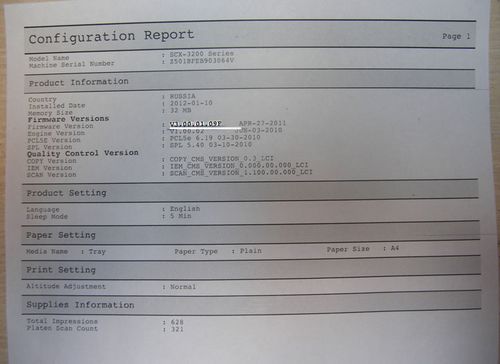
Если причина загорания красного индикатора заключается в необходимости обнулить счетчики, то нужно поступить таким образом:
- Подключить прибор к сети электропитания.
- Максимально быстро нажать последовательно несколько кнопок: «+», «+», «стоп», «-», «-», «стоп», «стоп».
- После этого на табло прибора появится надпись FC.
- Нажать кнопку «старт», после чего появиться две цифры – 07.
- Далее еще раз нажать «старт», подождать несколько минут и система обнулиться.
Если картридж принтера находился в ремонте (совершалась прошивка), то причина может быть в недоработках мастера. Несмотря на словесную сложность, устранить проблему можно самостоятельно. Для этого нужно вставить картридж в прибор, включить прибор. После этого он должен инициализироваться. После инициализации нужно вынуть деталь, заклеить чип (его должен предоставить мастер), и приступить к работе.
Часто после прошивки владелец принтера обнаруживает неприятность – прибор не хочет работать, блокируется. В таком случает «спасительной» станет такая комбинация клавиш, которая сменит регион: Up(+) Up(+) Stop Down(-) Down(-) Stop Stop. После нажатия этих кнопок на табло появится буквенная комбинация «UC». Как только станут видны эти буквы, нужно нажимать кнопку «Up(+)» до появления комбинации «FC». Затем нужно нажать кнопку «старт» и выбрать регион, обозначаемый цифрами «01» или «07». После таких манипуляций принтер самостоятельно перезагрузится и станет пригодным к печати.
Недопустимые действия при загорании красной лампочки на принтере
Чтобы принтер Samsung после загорания красной кнопки мог быть полезным владельцу после того, как загорелся красный индикатор, необходимо знать, что в данной ситуации нельзя делать:
- Нажимать все подряд кнопки.
- Стучать по стенкам и крышке прибора (особенно, когда он в работе).
- Отключать прибор от сети электропитания без предварительного отключения кнопкой.

Если принтер горит красным и не печатает, то нужно тщательно исследовать все детали и если после проведения вверх возможных действий лампочка на Samsung не потухла – необходимо обратиться к профессиональному мастеру. В сервисном центре профессионалы могут обнаружить потребность в прошивке тонера. Чтобы принтер с первого раза возобновил свои рабочие функции, необходимо сообщить специалисту серийный номер и версию прошивки.
Инструкции по заправке и использованию картриджей Brother
Общая информация о перезаправляемых картриджах Brother
Заправить и установить перезаправляемые картриджи (ПЗК) на многофункциональное печатающее устройство Brother может любой пользователь без опыта. Большим плюсом печатающих устройств Brother является то, что почти все они (кроме некоторых новых моделей) используют картриджи без чипов, а значит при установке картриджей не возникает сложностей с распознанием микросхем.
ПЗК позволяют их владельцам осуществлять быструю и удобную заправку, экономя тем самым затраты на печати в 20 и более раз за счёт применения совместимых чернил. Перезаправляемые картриджи Brother можно использовать совместно с оригинальными картриджами. Таким образом, после покупки комплекта ПЗК можно допечатать оставшиеся чернила в “родных” картриджах.
Все процедуры по заправке перезаправляемых картриджей мы рекомендуем делать на подготовленной поверхности, чтобы чернила не попадали на мебель.
Конструктивные особенности перезаправляемых картриджей Brother
Перезаправляемые картриджи принтеров Brother представляют собой пластиковый сосуд-чернильницу с выпускным клапаном, подающим чернила в печатающую головку и двумя отверстиями:
- Заправочное отверстие. Закрывается цветной резиновой пробкой. Открывает доступ в заправочную камеру картриджа. В рабочем положении это отверстие закрыто.
- Воздушное отверстие. Изначально закрыто белой резиновой пробкой. Это отверстие легко определить, если смотреть на картриджи на просвет. Под воздушным отверстием, как правило, расположен небольшой “карман”, который не позволяет чернилам выливаться из картриджа наружу. В рабочем положении это отверстие открыто.
На фото ниже представлены перезаправляемые картриджи для Brother 4-х разных типов, с обозначенными воздушными и заправочными отверстиями:

Заправка и установка ПЗК Brother. Последовательность действий
- Извлеките пробки из заправочных и воздушных отверстий.
- Наберите в шприц чернила нужного цвета. Вставьте иглу шприца в заправочное отверстие и медленно надавливая на шток, залейте чернила в картридж, заполнив его по максимуму, контролируя уровень чернил через прозрачную стенку.
- Закройте заправочное отверстие. Убедитесь, что воздушное отверстие открыто.
- Установите картридж в принтер. Если принтер не распознаёт картриджи, то извлеките картридж и проконтролируйте чтобы поплавок уровня чернил картриджа находился в положении “полный картридж” и повторите установку.
- После установки всех картриджей выполните прочистку печатающей головки и распечатайте тестовую страницу (проверку сопел). Если на тесте видны пропуски, вероятнее всего в матрицу печатающей головки попал воздух. В таком случае нужно дать время на вытеснение воздуха чернилами (1-3 часа). После чего можно продолжить тестирование.
- Если тест проверки сопел идеальный, т.е. без пропусков по каждому цвету – на принтере можно печатать. Если же цвета по-прежнему не появляются, значит подсохли чернила в печатающей головке или внутреннем подающем шлейфе. Свяжитесь с нашими специалистами для получения рекомендаций по промывке.
- Вовремя дозаправляйте чернила в картридж, чтобы не допустить попадания воздуха в систему.
Видео по заправке ПЗК Brother LC-10/37, LC-51/57, LC-960, LC-970, LC-1000
Видео по заправке ПЗК Brother LC-11/16/38/39, LC-60/61/65/67, LC-975/980/985, LC-990/1100
Видео по заправке ПЗК Brother LC-09, LC-41, LC-47, LC-900, LC-950
Правила эксплуатации ПЗК Brother
- При появлении уведомления о замене картриджа, необходимо достать картридж из принтера, если необходимо – долить чернила и установить обратно.
- Не используйте чернила сомнительного качества. Покупайте только чернила совместимые с принтером от проверенных производителей.
- Мы настоятельно рекомендуем печатать минимум один раз в неделю, чтобы избежать пересыхания чернил в печатающей головке принтера.
Принтеры Brother характеризуются большим ресурсом печатающей головки и механики принтера, поэтому при аккуратном использовании принтер и перезаправляемые картриджи прослужат вам не один год.
Желаем вам успехов в заправке и установке картриджей, а также качественной и бесперебойной печати. Если у вас остались вопросы по заправке ПЗК Brother или особенностям их эксплуатации – напишите в комментариях ниже и мы попробуем вам помочь.







 Здесь могут быть три причины: драм-картридж закончился или он вовсе отсутствует, загрязнен коронатор. Инструкция по чистке коронатора находится ниже.
Здесь могут быть три причины: драм-картридж закончился или он вовсе отсутствует, загрязнен коронатор. Инструкция по чистке коронатора находится ниже.